W3 總緩存插件設置完整指南
已發表: 2018-07-09W3 Total Cache – 兩個最受歡迎的 WordPress 網站緩存插件之一。 今天我們將詳細告訴您如何完全配置和設置W3 Total Cache Plugin!
W3 Total Cache 安裝本身很簡單,但隨後插件開始用大量選項轟炸你:這足以讓天使哭泣 - 瀏覽器緩存和對象緩存,以及片段緩存,所以如果你不是網絡開發人員,您的頭腦將四處走動。
另一個真正讓你煩惱的事實是,你不能只接受並打開所有選項。 如果像大多數人一樣,您擁有一個簡單的虛擬主機,那麼它會顯著降低您的整個網站的速度。 因此,您只需要選擇並設置您需要的緩存類型。
1. 常規設置 W3 Total Cache
W3 Total Cache 設置有兩個階段。 首先,您需要配置“常規設置”選項卡,您可以在其中啟用或禁用 10 多種不同的 W3 Total Cache 功能。 然後,您將能夠使用每個模塊的設置訪問各個頁面。
安裝 W3 Total Cache 後,您首先需要進入常規設置:
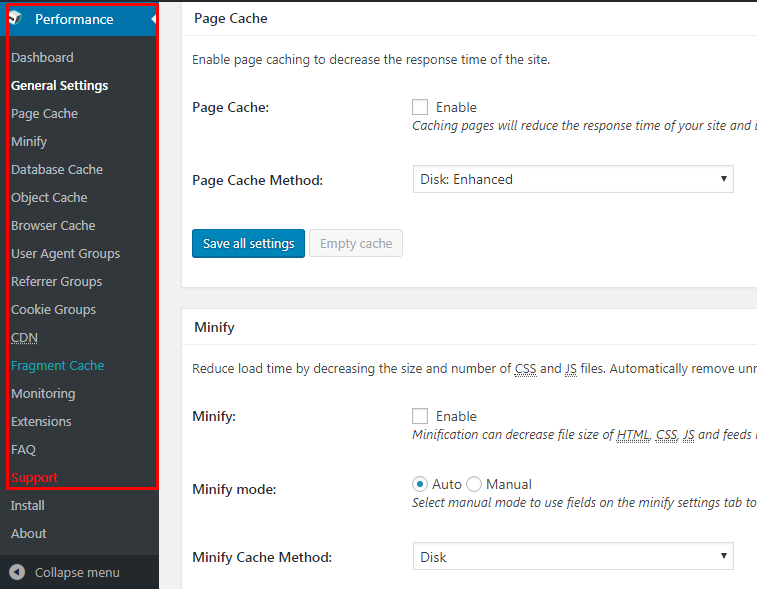 一方面,讓我們從打開常規設置選項卡開始。 以下是配置您在“常規設置”頁面上看到的每個選項的方法:
一方面,讓我們從打開常規設置選項卡開始。 以下是配置您在“常規設置”頁面上看到的每個選項的方法:
1.1 概述
第一個複選框旨在讓您快速啟用或禁用所有 W3 Total Cache 選項。 簡單地點擊並點擊這個按鈕會非常棒,但你不能!
單獨配置所有功能總是更好,因為您不需要所有功能。
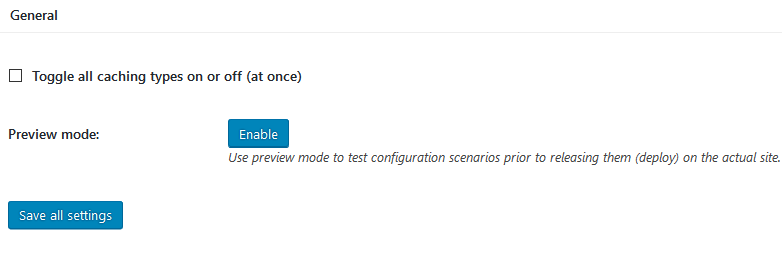
您還可以在此處打開預覽模式。 在這種模式下,所做的所有更改都不會影響實際的實時站點,直到您確定批准為止。 如果您在上傳的實時站點上工作,那麼您應該使用此模式。 但是,如果您在全新的 WordPress 安裝上設置 W3 Total Cache,或者您的站點上沒有足夠的流量,那麼請忽略此模式。
1.2 頁面緩存
下一個複選框是頁面緩存。 頁面緩存是您所需要的。 只有頁面緩存本身已經可以顯著提高您網站的性能。 啟用該選項後,需要選擇頁面緩存方式(Page cache method)。
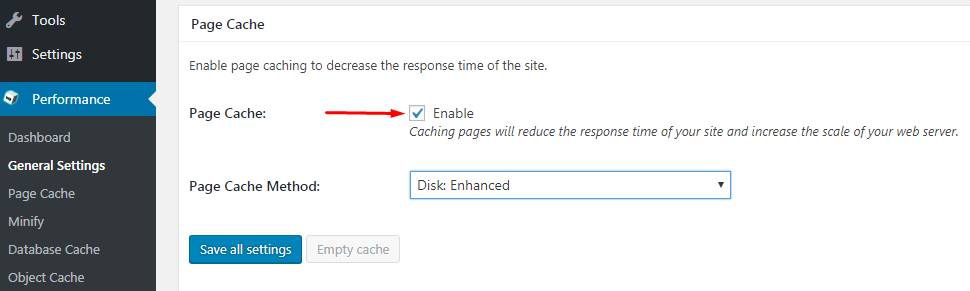
該方法取決於您的主機。
- 對於虛擬主機:選擇磁盤:增強。
- 對於專用服務器或 VPS:您可以使用緩存 Opcode 的方法之一
頁面緩存方式,這裡可以選擇緩存頁面的方式。 Basic - 標準緩存,Enhanced - 改進緩存,Memcached - 多服務器緩存。 對於常規站點,默認保留它。
如果您不確定您使用的是哪種主機,那麼您可能畢竟擁有一個虛擬主機。 因此,當您有疑問時,請選擇磁盤:增強方法。
讓我們一次自定義所有頁面緩存,因為稍後在管理面板中的下一個項目中詳細介紹它:
嗯,頁面被緩存了。 在這裡,大部分設置都是默認保留的,但是有幾個重要的地方需要調整。
首先,如果您使用 SSL,您應該檢查緩存 SSL (https) 請求。 還要選中緩存提要旁邊的框,無論您是否使用 SSL:
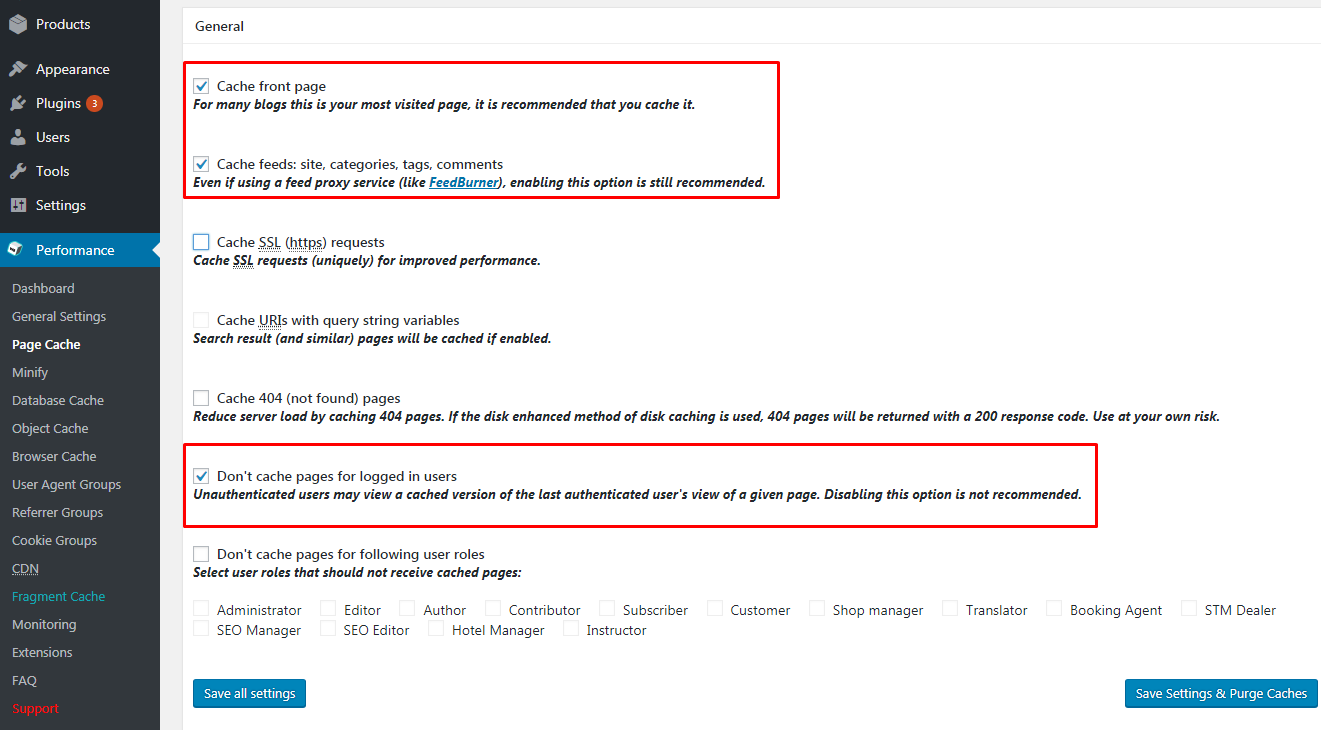
緩存首頁- 勾選緩存 WordPress 條目。
緩存提要:站點、類別、標籤、評論——如果您在站點上使用 RSS 提要,請勾選以緩存它。
緩存 SSL (https) 請求- 如果您使用 SSL 安全證書 https,請勾選。
使用查詢字符串變量緩存 URI——您可以使用站點的搜索結果啟用頁面緩存。
緩存 404(未找到)頁面- 啟用頁面 404 錯誤的緩存,但不是強制性的。
不要緩存已登錄用戶的頁面——如果有授權用戶的複選標記頁面將不會被緩存。 如果您的網站上沒有註冊,請不要啟用。
不要為以下用戶角色緩存頁面- 您可以選擇不為哪些特定用戶角色緩存頁面。 選中用戶角色旁邊的框。 保存設置。
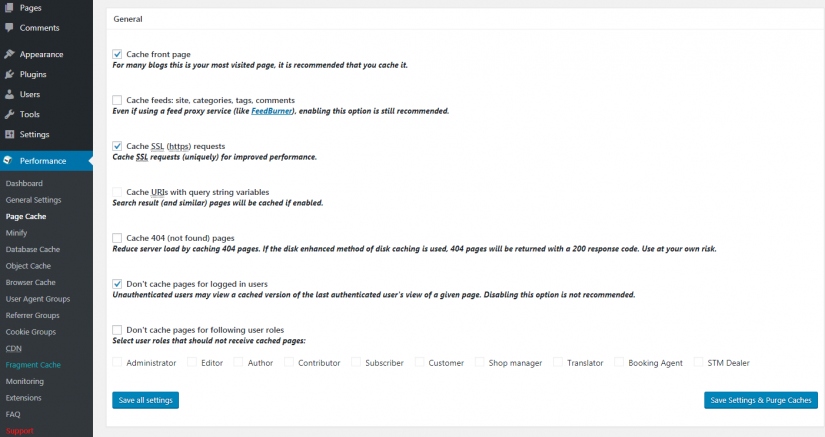
向下滾動一點並啟用自動準備頁面緩存選項。 而且您還需要在發布事件時選擇預加載帖子緩存。 在這裡,您可以將數字保留為默認值。 確保您還添加了站點地圖 URL:
更新間隔,在此處指定生成新頁面緩存的時間間隔。 請注意,間隔越小,站點上的負載就越大。 最好的選擇是大約每天 84600。
每間隔頁數,您可以在此處指定在一個會話期間將緩存多少頁。 不要指定很多頁面,因為頁面越多,網站的負載就越大,最好默認離開。
站點地圖 URL – 在此處輸入您的 XML 卡的 URL(如果您使用它)。
在發布事件時預加載帖子緩存- 在此處選中以緩存新發布的條目。
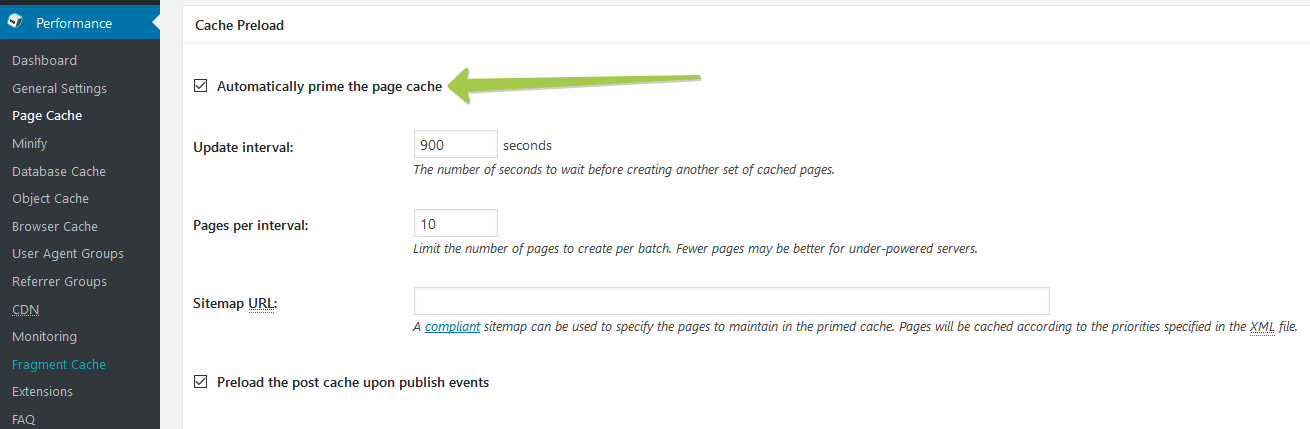
指定在創建、編輯或發布評論時要清除的頁面和提要。 建議使用默認值,因為其他選項可能會降低服務器性能。 您可以在此處標記創建新帖子時將更新的頁面和頻道。 例如,如果您選中“發布評論頁面”,那麼當您向頁面添加新評論時,頁面將被更新。 不建議標記所有值,因為這會在您的網站上造成嚴重的負載,只標記主要元素。
指定要清除的提要類型,您可以在此處記下站點上可用更新的提要類型。
清除限制,需要一次更新的頁面限制,默認保留。
附加頁面,您可以為上面未列出的更新指定附加頁面。
清除站點地圖,這裡指定了 XML 地圖的正則表達式,如果使用,則保留為默認值。
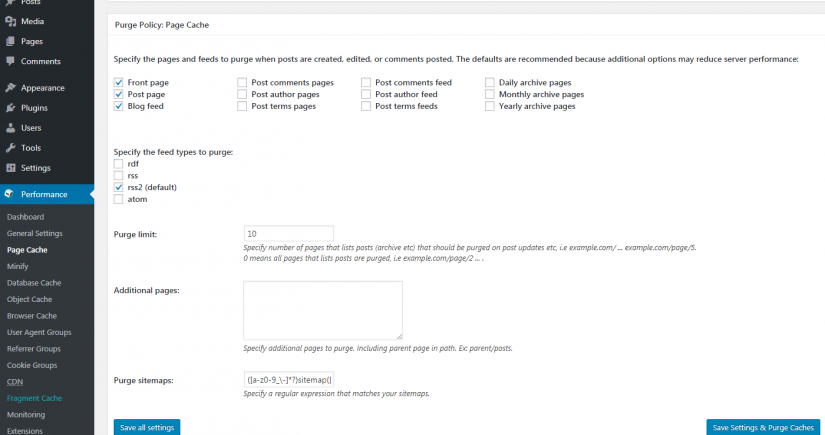
後期初始化,為碎片緩存中的 WordPress 功能提供支持。 開啟該功能會增加服務器的響應時間,即最好不要開啟。
後期緩存,通過在初始化期間推遲條目提取,通過自定義過濾器覆蓋頁面緩存的鍵。 行動。
兼容模式,選中復選框以啟用兼容模式。 啟用該功能會使站點的性能降低約 20%,以換取站點與插件的兼容性。 如果您沒有遇到兼容性問題,請不要啟用此功能。
字符集,通過勾選您禁用 UTF-8 編碼。 僅檢查編碼是否存在問題,而不是顯示文本,而是顯示塗鴉。
拒絕 HEAD 請求,您可以禁用緩存 HTTP HEAD 請求,在大多數站點上此功能不可用,跳過它。
垃圾收集間隔,指定清除過期緩存的時間段,每天推薦值84600。
評論cookie生命週期,這裡指定cookie的生命週期,建議每天一次的值為84600。
接受的查詢字符串,您可以在此處指定 URL,您應該始終對其進行緩存。
拒絕的用戶代理,您可以在此處指定不需要緩存頁面的自定義代理,例如 - Google。
拒絕 cookie,在此處指定不會緩存的頁面 cookie。
從不緩存以下頁面,您可以指定不會緩存的站點的目錄或部分的地址。
從不緩存與這些類別關聯的頁面——將始終忽略在指定類別 slug 下提交的所有頁面。
永遠不要緩存使用這些標籤的頁面 - 始終忽略在指定標籤 slug 下歸檔的所有頁面。
永遠不要緩存這些作者的頁面- 始終忽略以指定作者用戶名提交的所有頁面。
從不緩存使用這些自定義字段的頁面 - 始終忽略在指定自定義字段下提交的所有頁面。 用等號分隔名稱-值對(即,名稱=值)。
緩存例外列表,在此處指定將被緩存的頁面的地址,即使它們位於禁止緩存的部分中。
非尾部斜線頁,緩存頁的數據,即使它們沒有斜線結尾,地址 / 的末尾有一個斜線。
指定頁眉,可以指定額外的頁眉進行緩存。
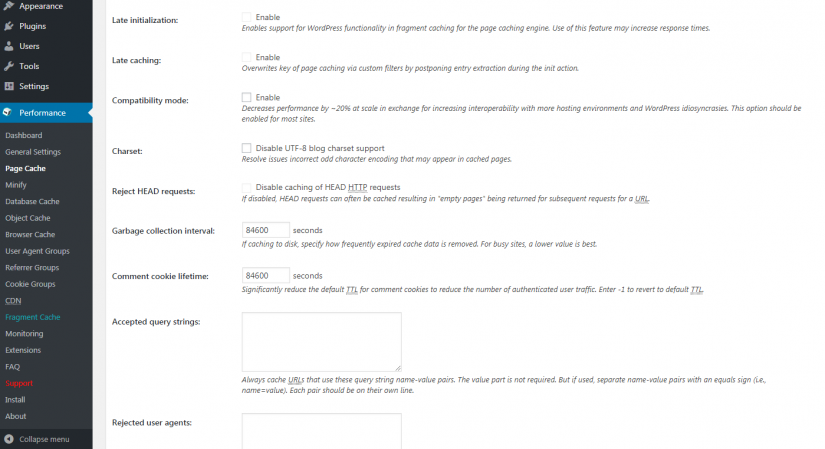
如果您不確定自己在任何地方的操作,請保持原樣,但請確保您已保存所有更改。
1.3 縮小
轉到下一項:縮小。 縮小是對 HTML、CSS 和 JavaScript 文件的基本壓縮和優化,而不會失去其功能。 該效果是通過刪除不必要的信息來實現的,例如換行符和長空格。 這就是為什麼縮小的代碼很難被人類閱讀。
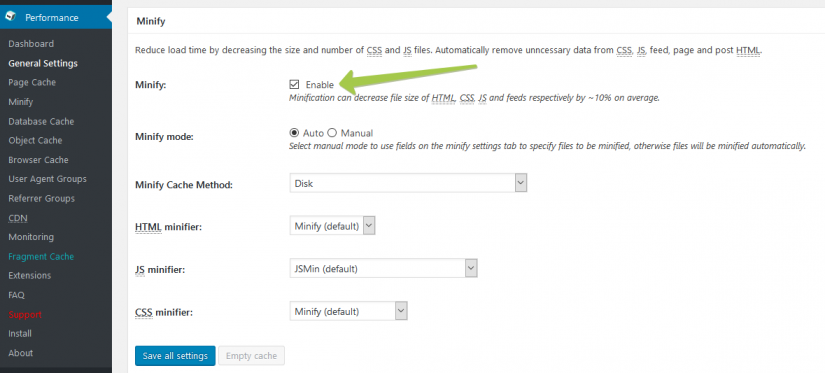
無需贅述,縮小是 Google PageSpeed 一直推薦的東西,因此不能忽視。
當您啟用此選項時,W3 Total Cache 會顯示警告掛起! 該網站可能有問題。 它們確實會出現,這就是為什麼您需要為您的網站微調縮小。
讓我們先將 Minify 模式置於 Auto 模式。 您遇到網站故障的可能性很小,尤其是在您使用自定義 JavaScript 時。 如果該站點停止正常工作,請使用這些設置。 在這種情況下,通常的建議是切換到 Autoptimize 插件以進行縮小,或者乾脆在 W3 Total Cache 中關閉此選項。 您還可以使用具有內置縮小功能的 CloudFlare CDN 服務。 但是,絕對不要同時使用兩個插件——這是不必要的。 一種用於縮小的解決方案或另一種。
請務必先嘗試 W3 Total Cache 縮小,儘管此方法不能保證您的站點將像以前一樣持續穩定地運行。
最好選擇 Auto Minify 模式來最小化將自動壓縮它們的文件。 手動模式需要指定要壓縮的文件。
其餘設置默認保留並保存。
縮小的積極效果值得您努力設置:
縮小部分可能不太好且易於設置。 畢竟,雖然您不嘗試某些東西,但您不知道它將如何影響您的網站。 所以我們建議從默認設置開始。 但是,如果出現問題,請使用設置進行一些操作。
您可以嘗試使用 W3 Total Cache minification 的設置來解決問題。 但是您真的必須深入研究這個問題,因為除非您自己是開發人員,否則這並不容易。
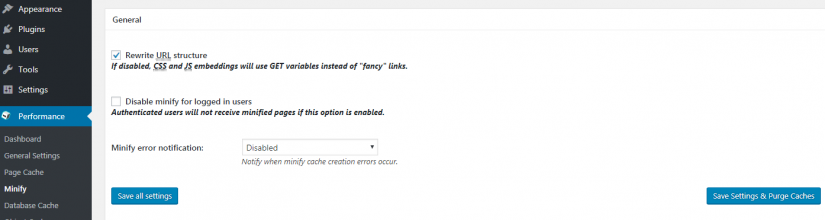
重寫 URL 結構,覆蓋 URL 的結構,保持默認。
對登錄用戶禁用縮小,對註冊用戶禁用縮小。 如果您有大量註冊用戶,請不要關閉縮小。
縮小錯誤通知,在此處指定 - 電子郵件通知,如果文件縮小時出現錯誤,則通過電子郵件接收通知。
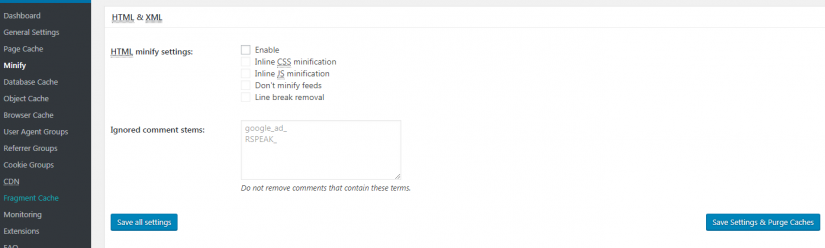
HTML 縮小設置,Enable – 選中復選框以啟用縮小,Inline CSS minification – 選中復選框以縮小 CSS 文件,Inline JS minification – 打勾以縮小 JS 文件,不縮小提要 – 如果您選中該框, RSS 提要不會縮小, 換行刪除 - 選中該框以刪除文件中的空格。
忽略的評論詞幹,包含這些條款的評論將不會被刪除。 google_ad_ 谷歌廣告。
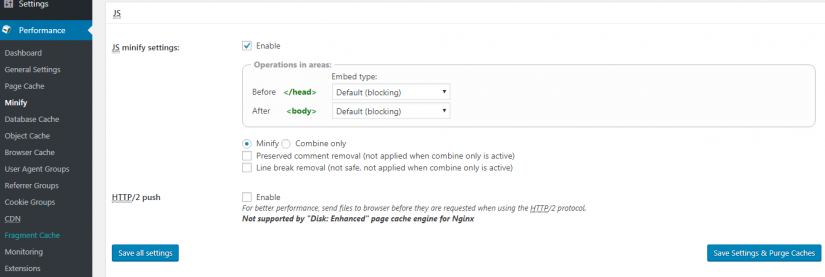
JS 縮小設置,啟用 JavaScript 文件縮小,推薦默認值。
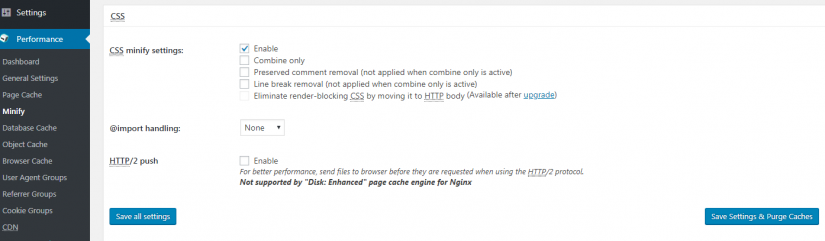
CSS 縮小設置,啟用 CSS 文件縮小,推薦默認值。
禁用minify自動文件名長度測試,禁用測試文件名長度自動縮小,默認保留。
每次更新外部文件,下載和更新外部文件之間的間隔。 默認情況下保留 86400 - 每天一次。
垃圾收集間隔,清除過期緩存數據。 默認情況下保留 86400 - 每天一次。
切勿縮小以下頁面,請在此處指定您不需要縮小的網站頁面或部分。
千萬不要縮小以下 JS 文件,這裡指定不需要縮小的 JS 文件。
切勿縮小以下 CSS 文件,請在此處指定您不需要縮小的 CSS 文件。
拒絕的用戶代理,在此處指定不會接收縮小內容的自定義代理,例如 - Google、Bing 等。
包含外部文件/庫,這裡指定需要合併的外部文件/庫。 保存設置。
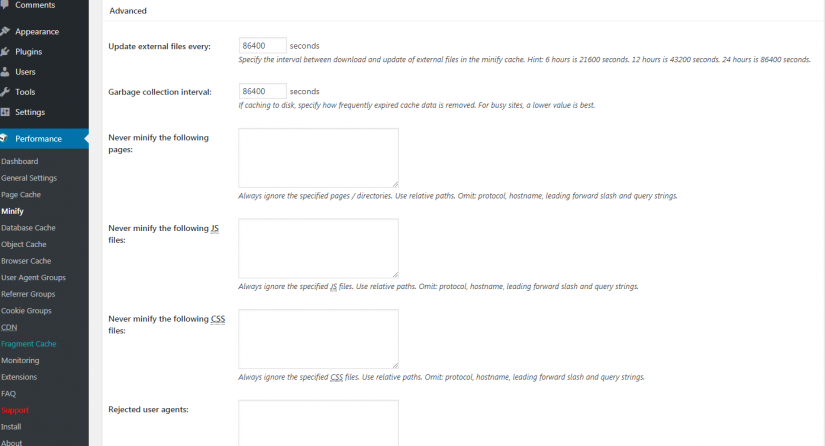
如果默認情況下 W3 Total Cache Minification 設置會導致問題,則切換到 Autooptimize 會容易得多。 如果您使用的是 CloudFlare,您還可以利用內置的 CloudFlare 縮小。
因此,如果您確實切換到 Autooptimize 或 CloudFlare,請確保您已在“常規設置”選項卡中禁用了縮小。
1.4 操作碼緩存
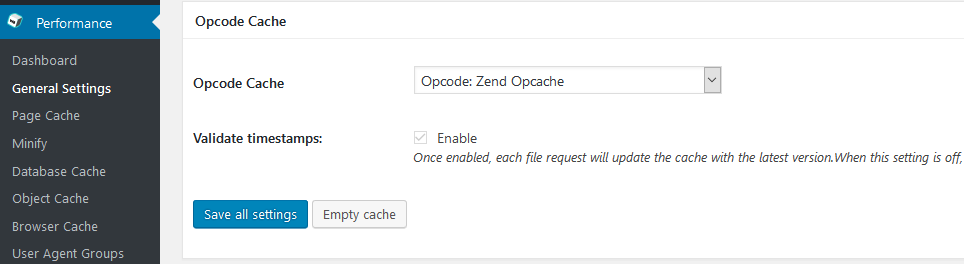
W3 Total Cache 的最新版本包括操作碼緩存。 操作碼緩存僅適用於 W3 Total Cache 的專業版。 如果您有專業版,請同時啟用設置和測試性能。 操作碼緩存用於緩存 PHP。 WordPress 的部分內容是用定期執行的 PHP 編寫的。 操作碼緩存可以緩存這些代碼塊以提高性能。
但是,如果您有虛擬主機,您甚至可能無法啟用此選項。 對於大多數用戶來說,這個選項是不可用的,在這種情況下,不要關注它。
1.5 數據庫緩存
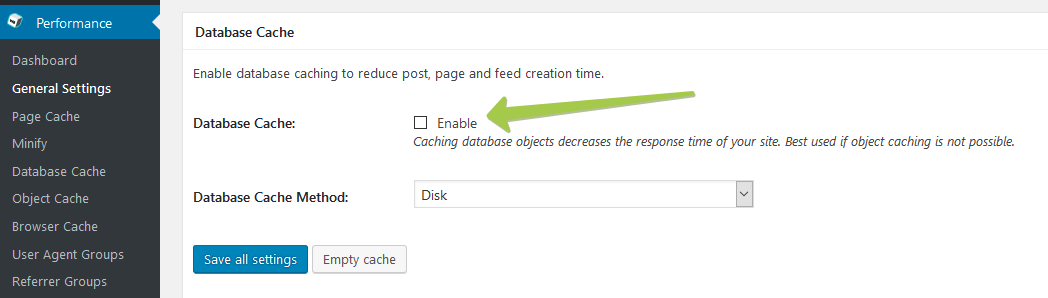
根據 W3 Total Cache 的開發人員的說法,W3TC – 是一把瑞士刀,您應該嘗試一下。 一般來說,不建議將對象緩存和數據庫緩存緩存到磁盤。
數據庫緩存可以通過將進程的執行從數據庫移動到處理器/內存來潛在地提升您的站點。 但是有一個問題——對於大多數虛擬主機來說,數據庫在負載下的工作比處理器或內存更好。 因此,數據庫緩存會通過使服務器的其他方面過載而減慢您的站點速度。
數據庫緩存方法——常規站點的緩存方法默認離開。 Memcached – 如果您有多個服務器。
無論如何,如果您有虛擬主機,最好禁用數據庫緩存。
但我們還將引導您完成這一行:
不緩存登錄用戶的查詢,不緩存註冊用戶的請求,應默認啟用以維護 WordPress 行為。
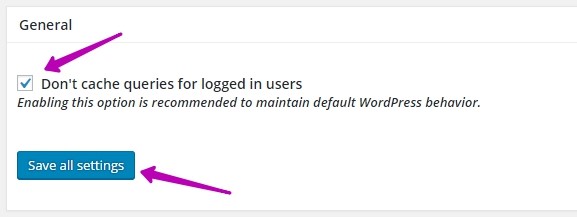

緩存對象的最大生命週期,這裡可以指定對象緩存的最大生命週期。 該值越低,服務器上的負載就越大。 建議將所有此類值設置為每天一次的時間段 – 84 600。
垃圾收集間隔,這裡指定垃圾收集,陳舊文件的間隔。 推薦 – 84 600 一天一次。
永遠不要緩存以下頁面,在此處指定永遠不應緩存的頁面或部分。
忽略查詢詞幹,不緩存包含此數據的請求。
拒絕查詢詞,不緩存包含這些詞或正則表達式的請求。
拒絕常量——一旦定義了指定的常量,就禁用緩存。
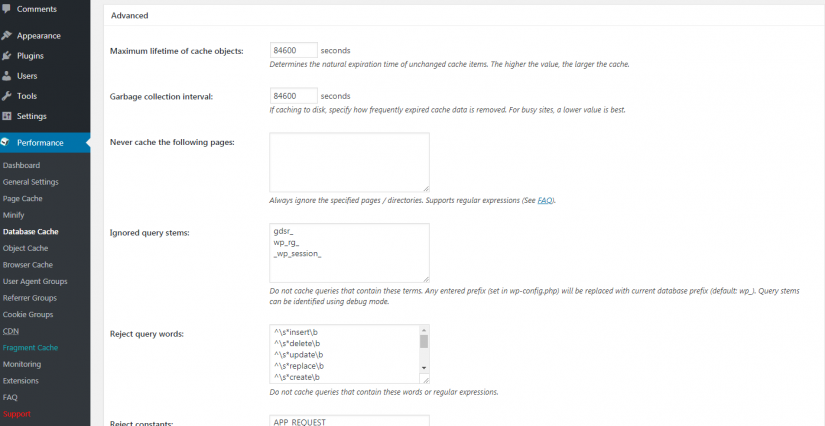
1.6 對象緩存
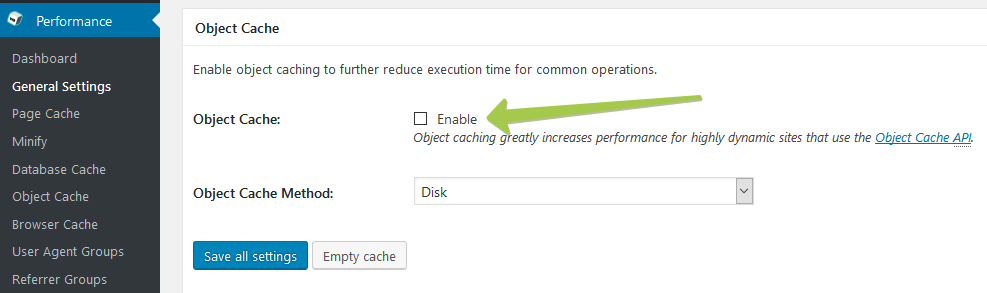
對象緩存可以提升您的 WordPress 網站……也可以顯著減慢 WordPress 管理區域的工作速度。
如果您想了解 WordPress 管理員為何運行緩慢,那麼首先,您應該禁用對象緩存。 這就是為什麼建議禁用對象緩存的原因。 當然,您可以測試所有這些,但如果您有虛擬主機,那麼這種緩存不太可能有用,而且很可能會減慢管理員的工作速度。
但這裡有一個例外:如果你有一個非常動態的項目(例如,BuddyPress、bbPress 等),你可以考慮對象緩存。
並默認保留對象緩存方法!
以下是管理面板的詳細信息:
您可以設置緩存對象的生命週期和垃圾回收間隔。 默認情況下,保持時間不變。 以下設置與多站點有關,因此大多數用戶也不需要觸及它們。
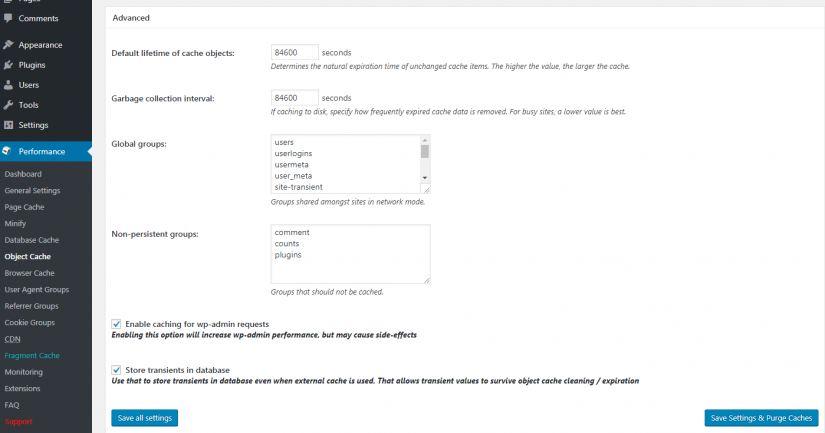
緩存對象的默認生存期,對象緩存的默認生存期。 建議指定 84 600 – 一天一次。
垃圾回收間隔,垃圾回收間隔。 建議指定 84 600 – 一天一次。
全局組,指定網絡模式下緩存的全局組,默認即可。
非持久組,在此處指定不應緩存的組。
為 wp-admin 請求啟用緩存,啟用此選項將提高 wp-admin 性能,但可能會導致副作用
在數據庫中存儲瞬態,即使使用外部緩存,也可以使用它在數據庫中存儲瞬態。 這允許瞬態值在對象緩存清理/過期後繼續存在。
1.7 瀏覽器緩存

如果您曾經通過 Google PageSpeed Insights 運行過您的網站,那麼您可能知道利用瀏覽器緩存是該工具最喜歡的信息。 在這裡你可以應用這種強化。
瀏覽器緩存是一種通過在訪問者的瀏覽器上緩存數據來提高網站性能的簡單方法。 由於一切都取決於客人計算機上數據的本地存儲,因此不要擔心它會減慢您的網站速度。
不管你使用什麼主機,無論如何,你絕對應該啟用這種緩存!
現在您需要徹底配置瀏覽器緩存。
對於瀏覽器緩存,您必須啟用以下前 6 個:
- 設置 Last-Modified 標頭
- 設置過期標頭
- 設置緩存控制頭
- 設置實體標籤(eTag)
- 設置 W3 Total Cache 標頭
- 啟用 HTTP (gzip) 壓縮

向下滾動並勾選不要使用 WordPress 處理靜態對象的 404 錯誤。 建議所有其他人原樣離開。
設置 Last-Modified 標題,這裡應該有一個勾號,以便瀏覽器可以訪問您網站上最後更改的標題集。
設置 expires header,可以設置 expires header 來刺激瀏覽器進行更頻繁的文件緩存但不是必須的。 不建議啟用,因為它會增加對您網站的請求數量。
設置緩存控制頭,可以開啟頭控制緩存功能,會添加到htaccess文件中,不是必須的。
設置實體標籤(eTag),在頭條添加eTag標籤,刺激瀏覽器,沒必要。
Set W3 Total Cache header,設置一個通用的header緩存,不是必須的。
啟用 HTTP (gzip) 壓縮,啟用 GZIP 壓縮,檢查您是否已啟用 gzip 壓縮,然後禁用此選項。
設置更改后防止緩存對象,更改后防止對象緩存,無需啟用。
從靜態資源中刪除查詢字符串,資源帶有“?” URL 中的某些代理緩存服務器未緩存。
禁止緩存異常列表,禁止緩存的異常列表。
不要為靜態文件設置cookie,不要為靜態文件安裝cookie,不需要啟用。
不要使用 WordPress 處理靜態對象的 404 錯誤,不要使用 WordPress處理靜態對象的 404 錯誤,無需啟用。
404錯誤例外列表,404錯誤的例外列表。
重寫對象的 URL 結構,為每個受瀏覽器緩存保護的文件生成唯一的 URI。
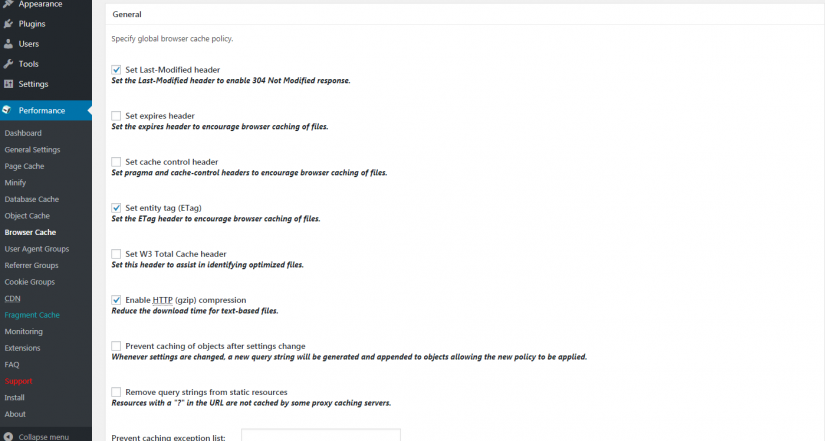
設置 Last-Modified 標頭,設置 CSS 和 JS 文件的最後一個標頭更改,應啟用。
設置 expires header,勾選指定 CSS 和 JS 文件中 expires header 的過期時間,不是必須的。
設置緩存控制頭, CSS和JS文件的緩存控制啟用,不是必須的。
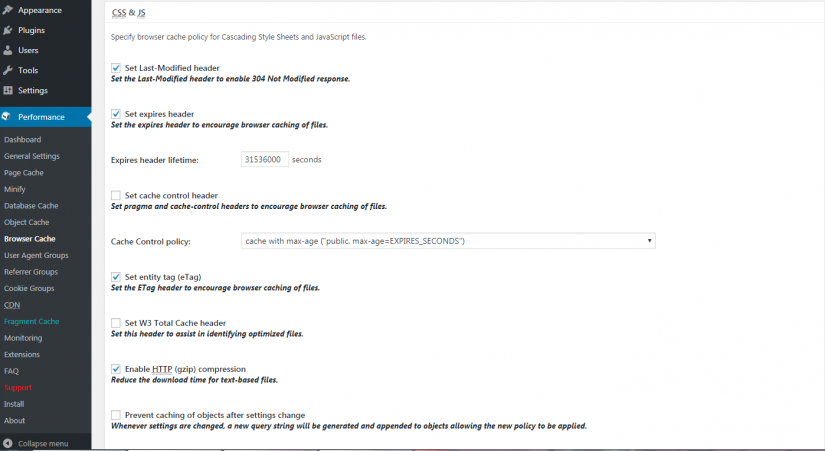
緩存控制策略,默認離開。
設置實體標籤(ETag),將ETag標籤添加到CSS和JS文件頭,不是必須的。
設置 W3 Total Cache 頭, CSS 和 JS 文件頭的通用緩存,不是必須的。
啟用 HTTP (gzip) 壓縮,如果您的站點已經使用 gzip 壓縮,則不需要啟用它,請參見上面的鏈接。
設置更改後禁止緩存對象,CSS和JS文件更改後禁止緩存對象,不需要包含。
從靜態資源中刪除查詢字符串,資源帶有“?” URL 中的某些代理緩存服務器未緩存。
禁用靜態文件的 cookie,不要為靜態 CSS 和 JS 文件創建 cookie,沒有必要。
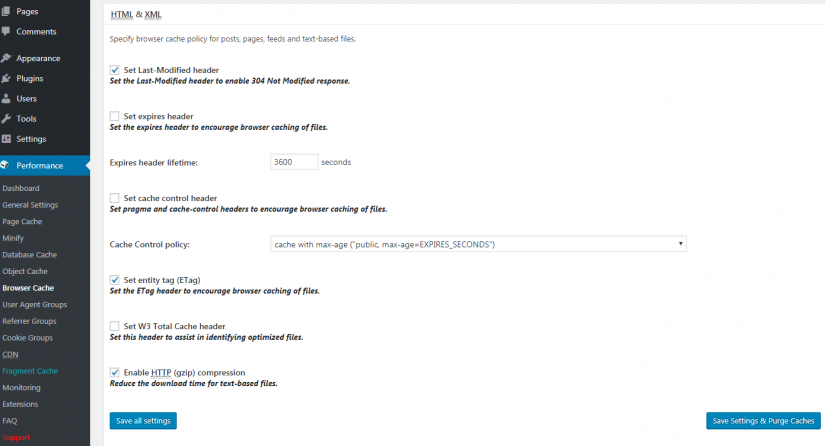
應啟用設置 Last-Modified 頭,即 HTML 和 XML 文件的最後一次頭更改集。
設置 expires header,勾選該框以指示 expires header 的生命週期。 推薦時間 84,600 秒。
設置緩存控件頭,可以設置控件的頭緩存,對HTML和XML文件的緩存控件,不是必須的。
緩存控制策略,緩存管理策略,默認離開。
設置實體標籤(ETag),可以在標題中添加一個ETag標籤,以鼓勵瀏覽器。
設置 W3 Total Cache 標頭,為標頭設置 W3 Total Cache,不是必須的。
啟用 HTTP (gzip) 壓縮,僅當您目前在您的站點上不使用它時才啟用 gzip 壓縮
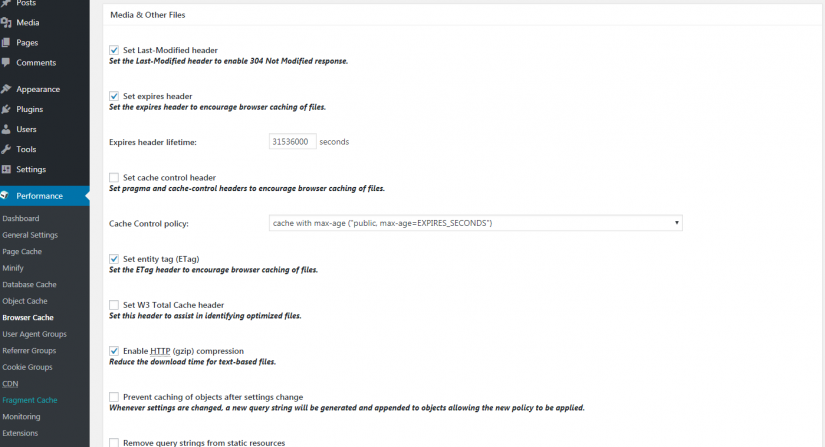
媒體其他文件,這裡可以啟用功能-設置過期頭,指定媒體文件緩存的生命週期,保留默認生命週期。 如果您的站點上已啟用 GZIP 壓縮,請禁用該功能 - 啟用 HTTP (gzip) 壓縮。 其餘設置默認保留。 保存您的更改。
1.8 CDN
如果您使用的是 CDN,則可以使用此選項連接到 W3 Total Cache。 您可以嘗試在下拉菜單中找到您的 CDN 服務器,如果列表中沒有選項,請選擇通用鏡像。
如果您使用 CloudFlare,則無需在此處集成。 相反,您需要添加 CloudFlare 擴展。 您可以從“擴展”選項卡執行此操作。
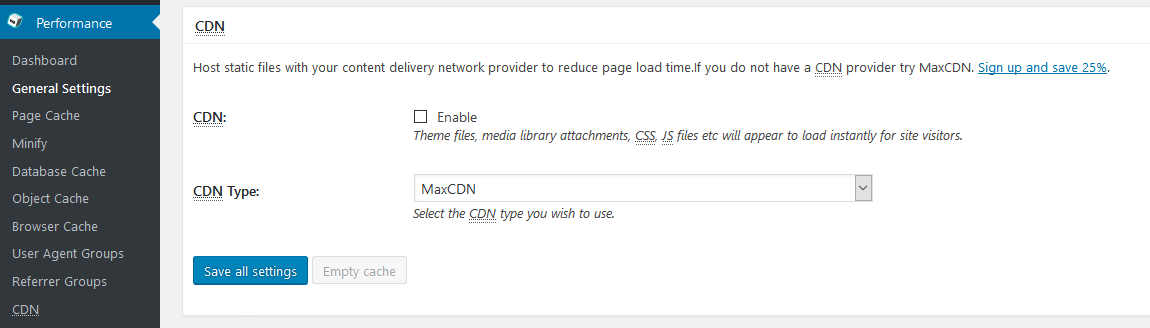
如果您不使用 CDN,請不要勾選此框。 僅當您已有 CDN 提供商時才啟用此選項。
CDN類型,這裡需要選擇你開啟CDN功能的服務名稱。
不幸的是,我們無法就此向您提供準確的說明,因為設置取決於您使用的 CDN 以及您是否在使用它。 但幸運的是,由於 W3 Total Cache 是一種非常流行的解決方案,大多數 CDN 提供商都提供了配置過程的詳細說明。
考慮到這一點,如果您將 CloudFlare 用作 WordPress CDN,則需要在 Extensions 選項卡中添加 CloudFlare 擴展。
1.9 反向代理
大多數 WordPress 網站應忽略此選項。 反向代理就是這樣一種東西,如果您如此先進和敏銳以至於可以使用它,那麼您可能不需要閱讀本指南!
但萬一:
通過清漆啟用反向代理緩存- 如果您在您的網站上使用清漆緩存,您可以啟用它。 Varnish 專為流量很大的大型網站而設計,例如 Facebook
Varnish 服務器——在這裡您需要為 varnish 指定服務器的 IP 地址。
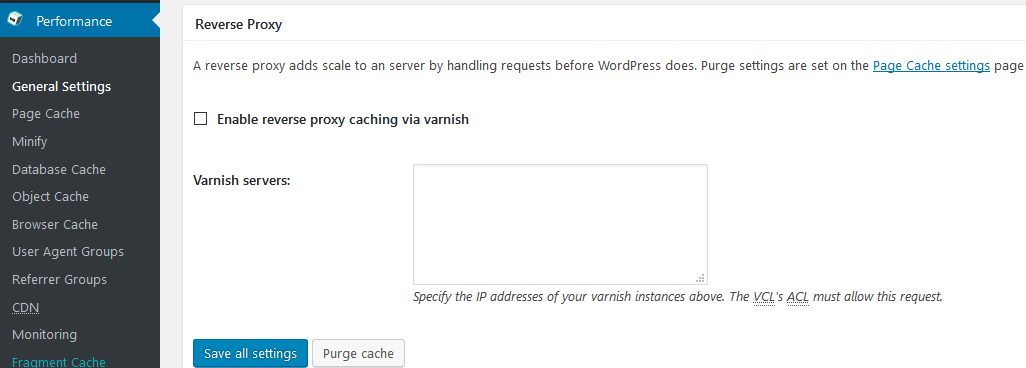
1.10 監控、片段緩存、雜項和許可
New Relic,可以連接服務器監控功能,用戶監控,手機監控。 該功能將允許您監視服務器進程和用戶行為等。無需啟用此功能。 監控是一項付費功能。

許可證,許可證,如果您購買了插件的專業版,那麼您需要在此處輸入許可證密鑰並保存設置。 對於免費版本,只需跳過此字段。

啟用 Google Page Speed 儀表板小部件,您可以啟用 Google Page Speed 支持,以便您在管理面板的主頁上顯示服務結果的小部件。 要啟用該功能,您需要在此處輸入 API 密鑰 - 單擊選項卡 - API 密鑰。
驗證重寫規則,請勾選此項,請ю
啟用文件鎖定, NFS系統不建議啟用文件鎖定。 保持不變。
優化磁盤增強頁面並減少 NFS 的磁盤緩存,如果您的主機使用 NFS 網絡文件系統,您可以啟用此選項。 為了提高性能。
啟用 Edge 模式,請勿點擊此選項卡,檢查實驗性插件功能,可能會導致錯誤。 保存設置。
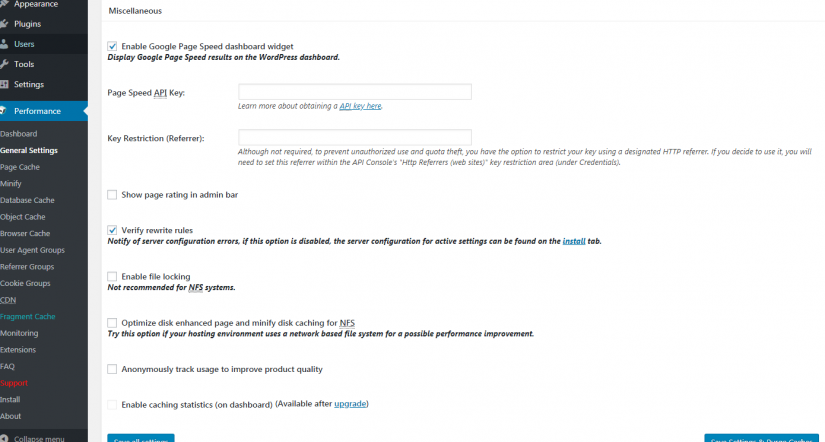
1.11 調試監控、片段緩存、雜項和許可
如果您在使用 W3 Total Cache 時遇到問題,則可以啟用調試選項,但只能暫時啟用。 對於正常使用,禁用所有這些框。 因為如果它們不用於解決問題,它們會產生冗餘代碼。
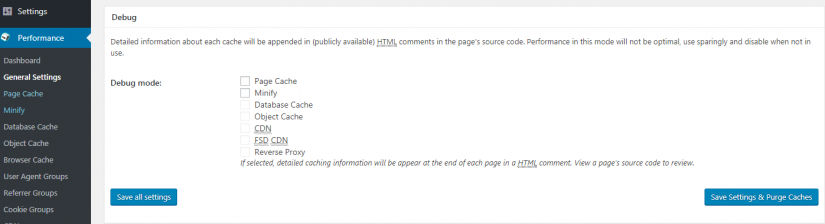
導入/導出,您可以將插件設置導出或導入到另一個站點或從另一個站點。 要從另一個站點導出,請單擊按鈕 - 選擇文件。 要導入到另一個站點,請單擊按鈕 - 下載。
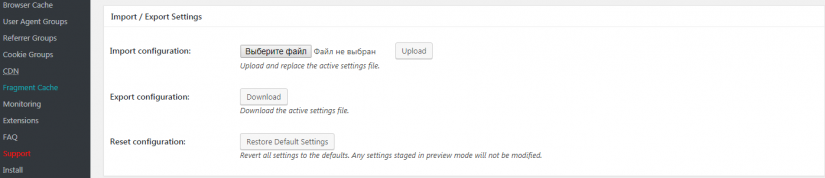
始終不要忘記保存更改。
2. W3 總緩存擴展
CloudFlare 擴展已被提及,但 W3 Total Cache 還包括許多其他工具的擴展。
例如,有以下擴展:
- 谷歌 AMP 頁面
- CloudFlare
- 飼料燃燒器
- Genesis 框架(如果您使用 Genesis,請務必安裝)
- Yoast 搜索引擎優化
- WPML(如果您使用 WPML 進行翻譯,請務必安裝)。
每個擴展都需要一些配置。 例如,如果啟用 CloudFlare,則需要輸入 API 激活密鑰。 然後,您可以直接從 W3 Total Cache 使用 CloudFlare 函數。
3. 其他設置
用戶代理組,在這裡您可以創建一組用戶代理,專門為每個選定的設備或設備組創建緩存。 您可以指定在檢測到指定設備時將執行重定向的主題或域。
Referrer Groups,同上,只針對搜索引擎、瀏覽器。
監控,配置監控功能。 這個功能並不重要。
使用此插件的常見問題解答、問題和答案。
支持,在這裡你可以給插件支持寫一封信。 您還可以選擇問題的主題。
安裝,插件性能數據。 以下是安裝此插件後對您的網站所做的更改。
關於,您可能會使用的附加插件功能。
4. 太複雜? 只需選擇另一個緩存插件
W3 Total Cache – 該插件當然功能強大,對於有經驗的用戶來說將是一個很好的解決方案,但對於初學者來說,建議使用更用戶友好的緩存插件! 例如,Cache Enabler、WP Super Cache 或很棒的 WP-Rocket。 您將花費一個小時來設置 W3 Total Cache,而使用 Cache Enabler 只需一分鐘!
毫無疑問,Cache Enabler 本身沒有數據庫緩存、對象緩存等配置選項。 但是普通的 WordPress 用戶不需要這個功能。 謝謝你,祝你的優化好運!
我們希望這有助於您在 WordPress 網站上設置 W3 Total Cache 插件。 在下面的評論中分享您使用此插件的經驗。
